Napake modrega zaslona smrti se pojavijo, ko neka komponenta ali postopek odpove tako, da sistem ne more vzdrževati seje. Tak primer z napako:
INTERNAL_POWER_ERROR Modri zaslon v sistemu Windows 10
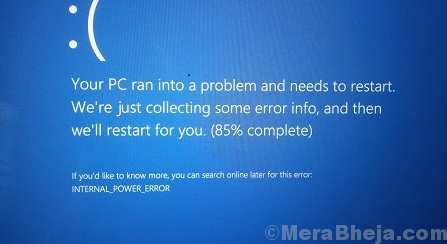
Vzrok
Vzrok za modri zaslon INTERNAL_POWER_ERROR v operacijskem sistemu Windows 10 je usodna napaka v programu Power Policy Manager. To je lahko posledica neuspešnega gonilnika, virusa ali zlonamerne programske opreme, okvarjene komponente strojne opreme ali manjkajočih datotek v sistemu.
Predhodni koraki
1] Posodobitev sistema Windows: Posodobitev sistema Windows bo posodobila gonilnike in morda odpravila težavo. Tu je postopek posodobite sistem Windows.

2] Za pregled sistema uporabite Windows Defender ali ugledno neodvisno protivirusno programsko opremo.
3] Odstranite nedavno nameščeno sumljivo programsko opremo, zlasti brezplačno.
4] Odklopite zunanjo opremo strojne opreme, razen potrebne (na primer tipkovnico), in jo znova povežite eno za drugo, da ugotovite, katera komponenta strojne opreme povzroča težavo.
Nato nadaljujte z naslednjimi rešitvami:
1} Posodobite gonilnike
2} Povečajte velikost datoteke hibernacije
3} Zaženite orodja za odpravljanje težav
4} Zaženite CHKDSK
Rešitev 1] Posodobite gonilnike
Pojasnjen je splošni postopek za posodabljanje gonilnikov v sistemu Windows 10 tukaj. Posodobiti moramo vse gonilnike v sistemu, saj ne vemo, kateri gonilnik povzroča težavo.
Ker pa je posodobitev vseh gonilnikov zelo okorna, bi bila najboljša metoda bodisi uporaba neodvisne programske opreme za posodobitev gonilnikov bodisi posodobitev vseh gonilnikov z možnostjo Samodejna posodobitev na Spletno mesto Intelovega centra za prenose.
2. rešitev] Povečajte velikost datoteke hibernacije
Privzeta velikost datoteke mirovanja je 75%. Lahko pa ga povečamo na 100% z uporabo povišanega ukaznega poziva. Postopek je naslednji:
1] V iskalni vrstici Window poiščite ukazni poziv in z desno miškino tipko kliknite možnost. Izberite Zaženi kot skrbnik.

2] Vnesite naslednji ukaz in pritisnite Enter, da ga izvedete:
powercfg / hibernate / velikost 100
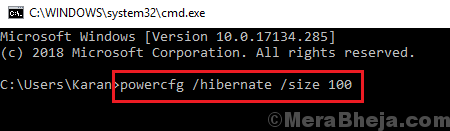
3] Ponovni zagon sistem in preverite, ali pomaga pri težavi.
Rešitev 3] Zaženite orodja za odpravljanje težav
Nekatere orodje za odpravljanje težav je mogoče zagnati v meniju z nastavitvami sistema Windows, vendar jih je mogoče zagnati le prek ukaznih vrstic. Zagnali ste lahko orodje za odpravljanje težav z zmogljivostjo in sistemsko vzdrževanje, kot je razloženo spodaj:
1] Odprite povišani ukazni poziv, kot je razloženo v 2. rešitvi.
2] Vnesite naslednji ukaz in pritisnite Enter, da zaženete orodje za odpravljanje težav z zmogljivostjo:
msdt.exe / id PerformanceDiagnostic
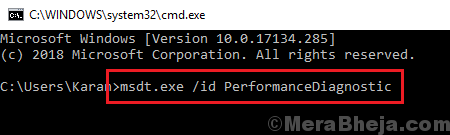
3] Zdaj vnesite naslednji ukaz in pritisnite Enter, da zaženete orodje za odpravljanje težav z vzdrževanjem sistema:
msdt.exe / id MaintenanceDiagnostic
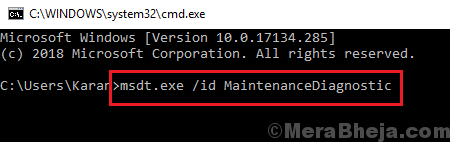
4] Ponovni zagon sistem in preverite, ali pomaga.
Rešitev 4] Zaženite CHKDSK
Ukaz CHKDSK pomaga pri preverjanju slabih sektorjev na trdem disku. Tukaj je postopek za zagon pregleda CHKDSK.


